Udemy - Unreal Engine 4 for Filmmaking Beginners Edition是一個有關如何匯入素材、套用簡單的Animation然後算圖輸出的教學,非常適合剛剛入門的新手。
↘️↘️↘️↘️
↘️↘️↘️↘️
另外這個Artist的頻道也有很多有關UDK的教學,想找教學的也可以來看看。
這部教學會學到的部分有幾個重點:
- 使用Unreal上免費的模型素材套上動畫
- Sequence使用
- 算圖輸出
那麼,我們就開始吧!
使用Unreal上免費的模型素材套上動畫
首先在這個教學我們會需要兩個角色,所以就到Epic Game上面的免費商城找兩隻喜歡的然後下載吧!
然後我們還會需要一組animation的素材包,這邊使用的是MCO Mocap Basics。
至於場景則是用這個,汽車海灘!!!
接著,就把所有素材匯入吧!
這邊有一點滿有趣的是,商城上面的模型都有好幾套不同的造型,也就是說同一隻角色會有兩到三種不同的衣服可以選!
帥氣的日本武士造型!!
素材處理完畢之後,我們就要來處理武器的部分。
現在我們看到的模型手上都有武器,但是這樣在套上animation會有問題,所以要做的就是先把這些模型輸出到其他3d軟體,然後把武器的模型拆出來,之後再分別丟回unreal!
首先先選到模型,然後按那個放大鏡。
這時unreal會引導我們到模型的原始位置。
先點兩下進入模型,
然後把Number of LODs調成1,然後save,這樣輸出的模型才會是最高品質!
這邊我是丟到MAYA裡面把武器刪掉,如果有習慣的3d軟體也可以用其它的。
用MAYA的話記得把hsitory清掉,然後要選Non-Deformer History,不然會把skin節點清掉,保有skin結點匯回unreal才有辦法套用animation。
接下來就是丟回UNREAL,這邊要注意的選項有兩個,一個是Skeleton部分,要選擇跟匯出模型一樣的名字,這部分Unreal會自己判定所以應該不用改。
接下來是material的部分,Search Location記得要選All Assets,這樣就會自動套上材質!
匯入成功,可以看到原本的頭髮消失了(右邊的模型),這是正常的,然後我們也成功把武器去掉了!
先在我們進入剛剛匯入的模型,然後全選除了前兩個之外的所有骨架,然後右鍵將他們改為Retargeting Skeleton,方便等等我們套用animation。
到這一步為止,算是完成了素材整理的步驟,接下來就是要開始套用animation了!
還記得上面下載的素材MCO Mocap Basics麼?
這時候我們就可以把裡面的animation套用在剛剛設定好的角色上,先到素材包裡面,選擇要套用的animation,然後右鍵選擇Duplicate Anim Assets and Retargeting,先選擇我們剛剛設定好的角色,之後再選擇change來指定輸出路徑,最後按下Retarget。
現在角色就有了可以套用的anim。
另外一隻角色只要再重複上面的流程就可以了!
接下來我們就要進入Sequence 把角色動作串起來,並且加入攝影機。
Sequence設定以及算圖輸出
Sequence是專門用來製作"動態"的地方,跟一般3d軟體不同,通常在MAYA裡面我們可以直接key一段animation在任何物件上,但是在unreal裡面,所有的物件都只是Asset,就連animation也只是其中一種Asset,因此如果我們想要讓物件動起來,那麼就要把『模型Asset+Animation Asset』在Sequence裡面組合起來,這樣物件才有辦法動起來!
首先,先新增一個Sequence,Sequence就像是電影的卡號一樣,你可以製作無數個Sequence來幫你的影片分段。
而每個Sequence內的Animation都不會彼此影響,也就是說如果你在SequenceA裡面幫角色套用B動作,在SequenceB 裡面幫角色套用A動作是完全不會衝突的,他們之間並不會互相影響,完全獨立!
Sequence創建好之後,就可以到Track把我們會用到的角色加進來,這邊我們可以先選擇要加入的物件,這樣就可以在Actor To Sequence直接選中。
現在,角色已經有了動作,animaiton的時間軸也有了東西。
接下來,就是新增攝影機的時間!
現在Sequcnce裡面多了一個叫Camera Cut的東西,這個東西就代表等等算圖輸出會出現的東西,也就是說,出現在Camera Cut裡面的東西就是會算出來的東西,算是一種預覽,讓我們知道影片最後大概會是什麼樣子。
我們也可以直接在Sequence裡面分卡,加入多台攝影機。
這邊先創建另一台攝影機然後按照上面的步驟加入Sequence,接著按下Camera Cut旁邊那個+號,選擇剛剛新增的攝影機。
為了方便我們預覽最後的效果,可以把視窗切換成Cinematic模式。
進入Cinematic模式之後可以到右上角打開各種安全框,看看角色的活動範圍是不是太靠近畫面邊緣。
最後,我們再把武器加上去就好了! 在把武器parent回角色之前,也要先把它加入sequence,然後在world outliner裡面直接拖著武器丟到角色裡面。
可以看到武器已經跟著角色了!!
算圖輸出
現在我們來到最後一個步驟,也就是輸出我們剛剛製作好的影片!
到Cinematics裡面打開Movie Render Queue,如果在你的unreal裡面找不到這個功能,可以到plugin裡面下載!
到這邊開啟Movie Render Queue。
現在我們進入Movie Render Queue,然後在+Render選擇我們要輸出的sequence,有沒有發現Unreal的操作邏輯都滿類似的,就是打開面板,選擇asset,最後設定!
選擇settings裡面可以設定算圖設定,這邊是把輸出類型改成EXR,這種格式比較方便後製。
然後output可以設定算圖路徑、張數等等。
Accept之後按下右下角的Render就會開始算圖了!
以上,就是本篇教學的一些筆記,希望各位多多支持!




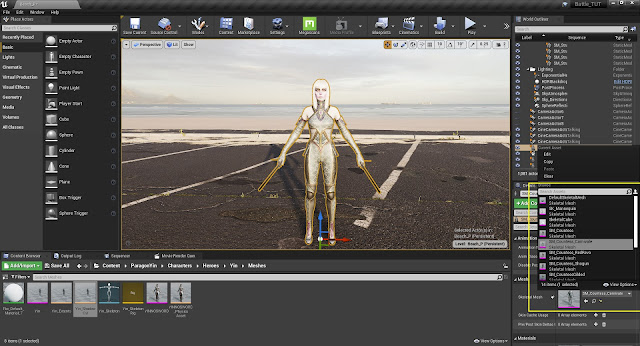











































2 留言
謝謝教學!想請問用sequence綁武器這種方式,是不是在按下play或算圖時武器就會位移到不是擺好的位置,或自行解除parent? 好像只有preview看是正常的
回覆刪除如果有加到sequence裡面應該會正常才對,當然最好的方式還是在輸出FBX檔時就把武器跟角色一起匯出!
刪除